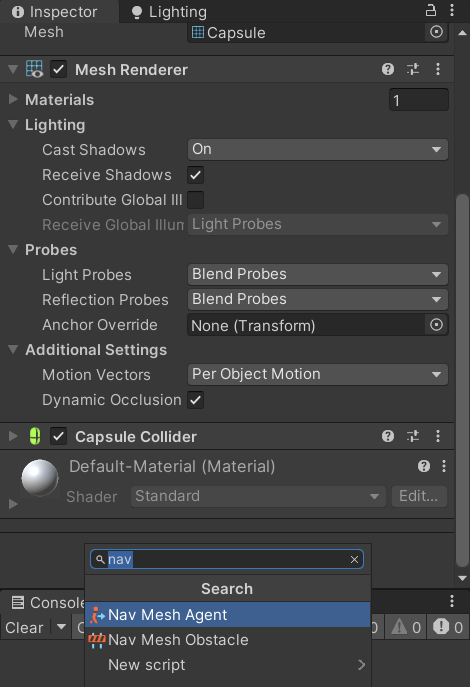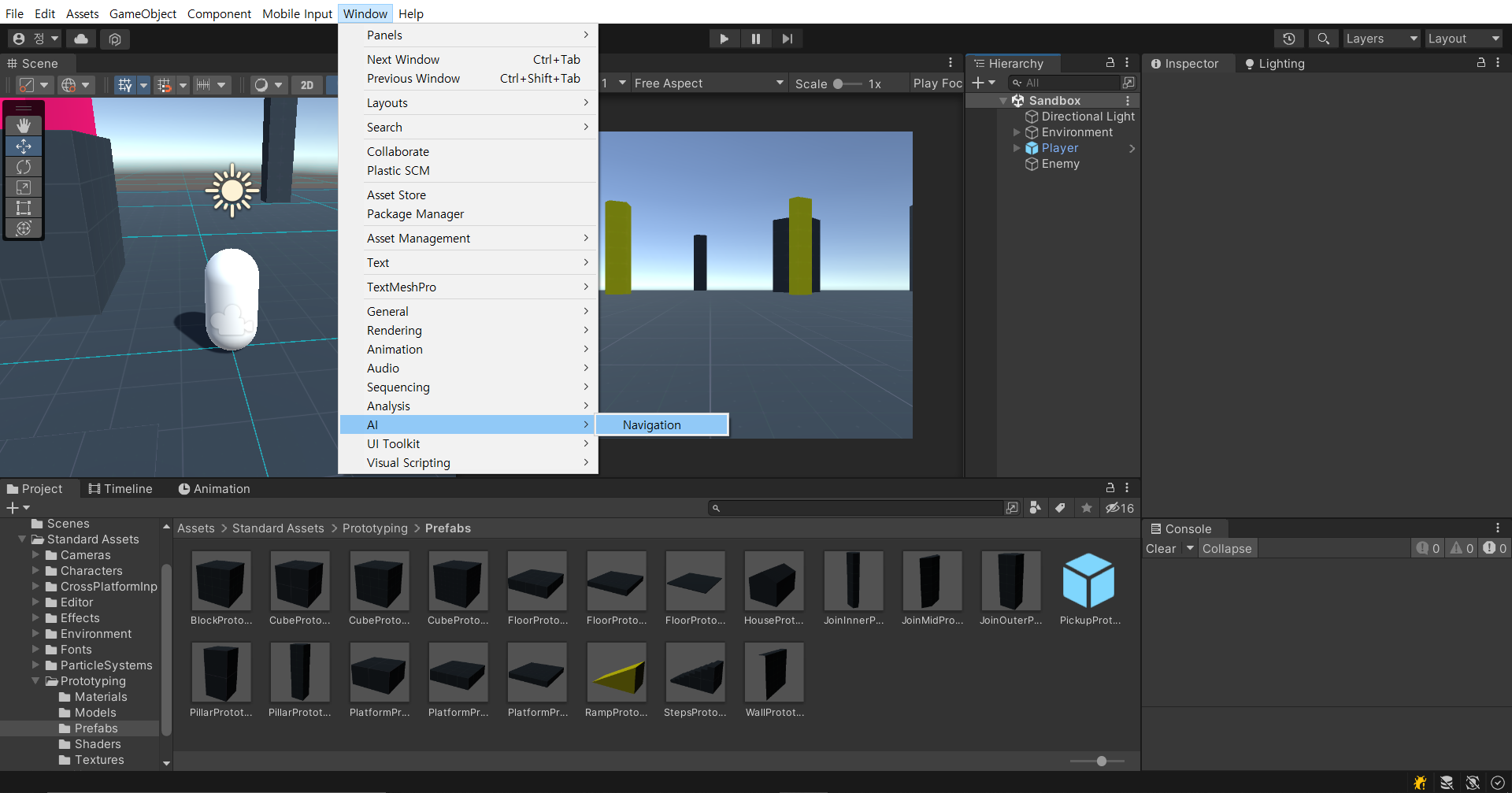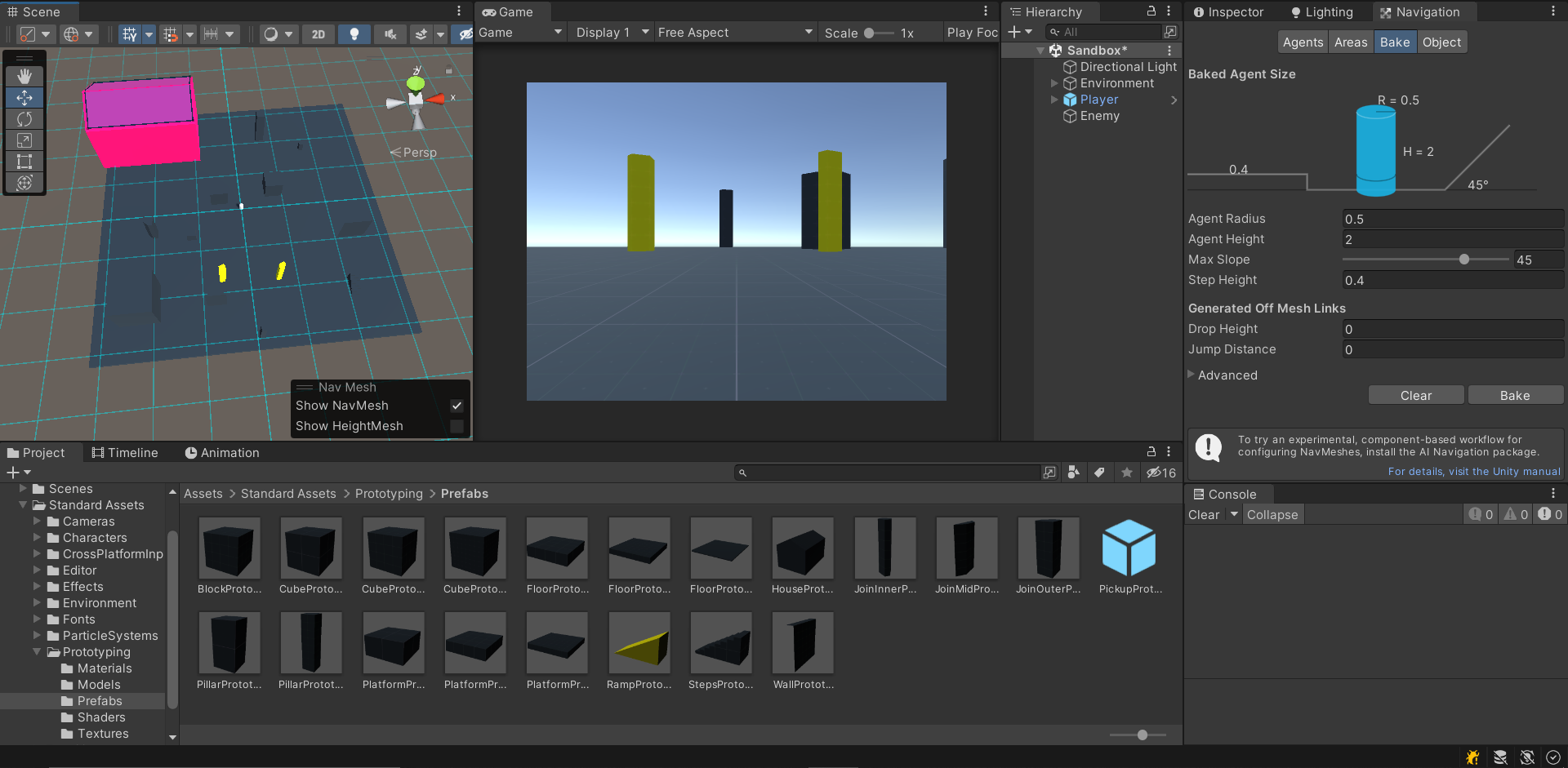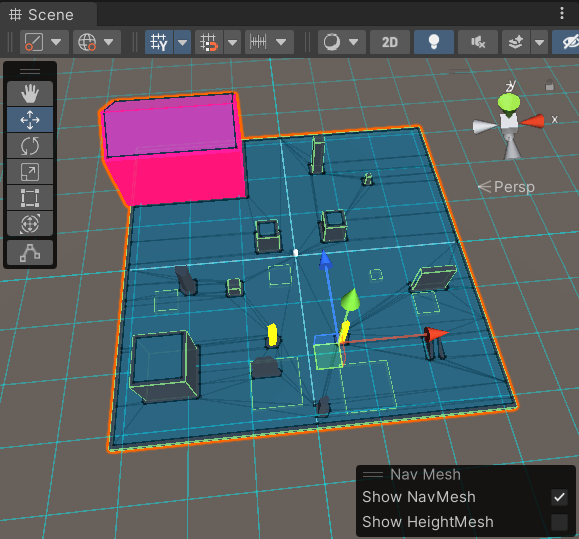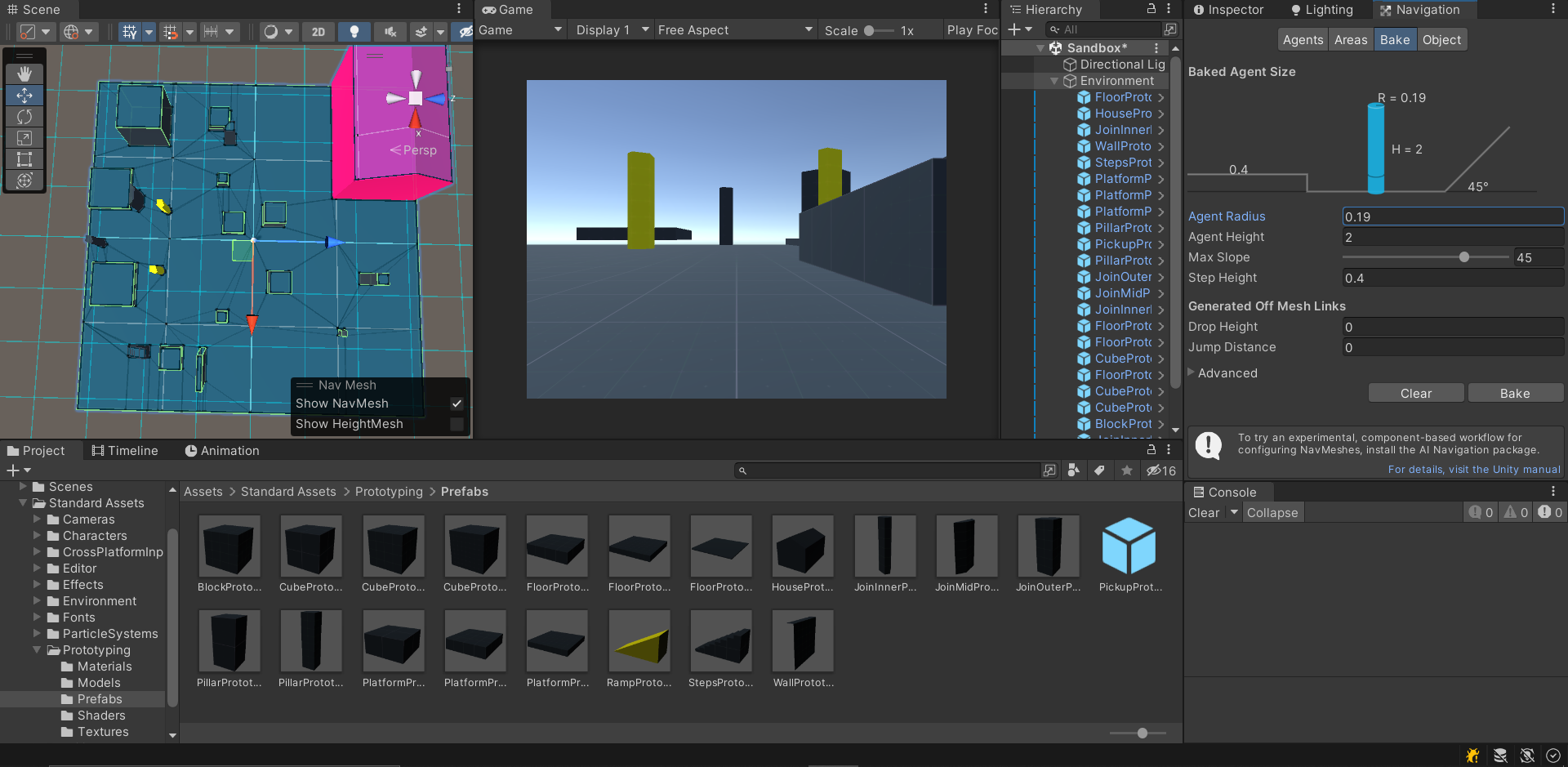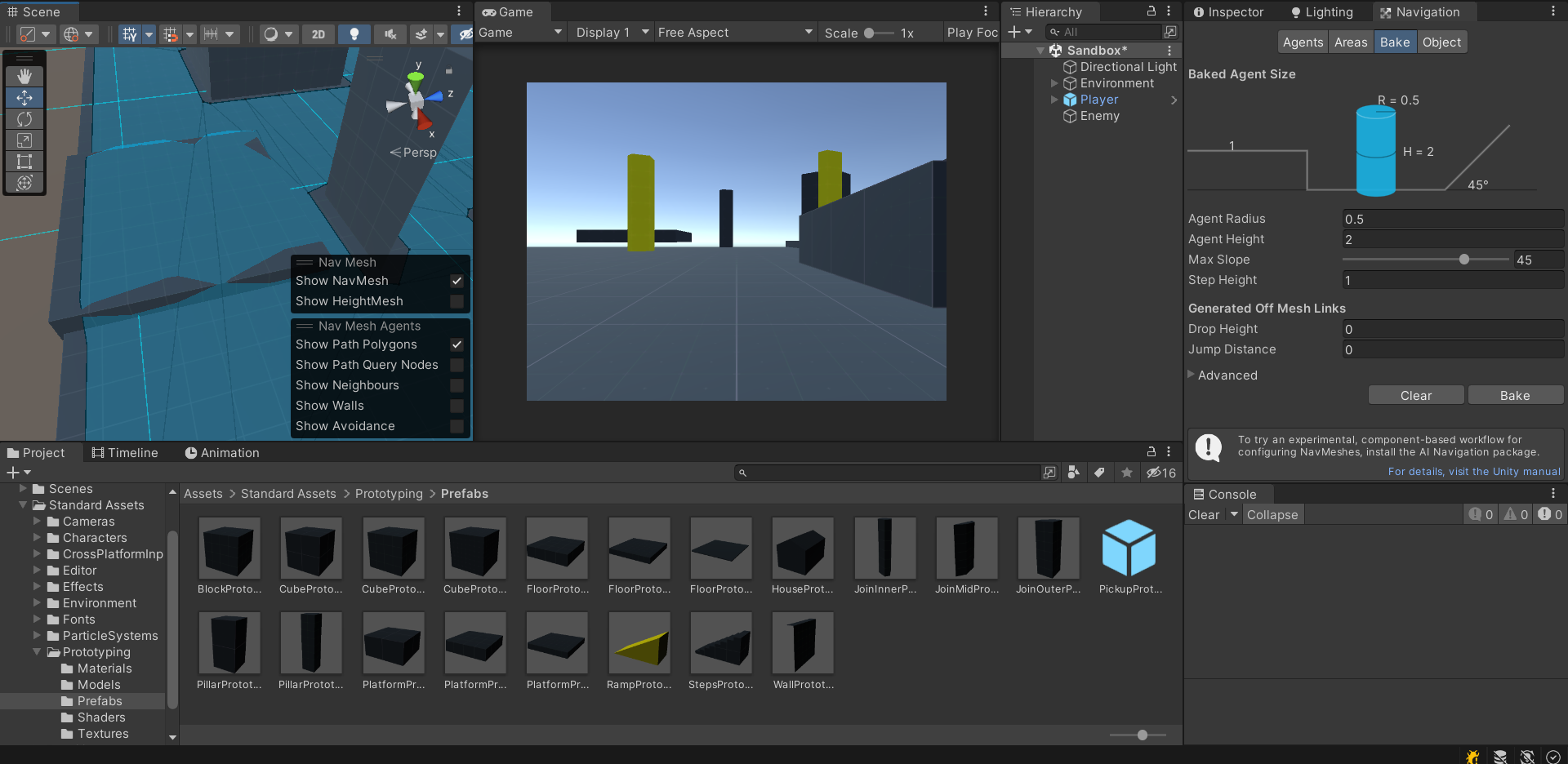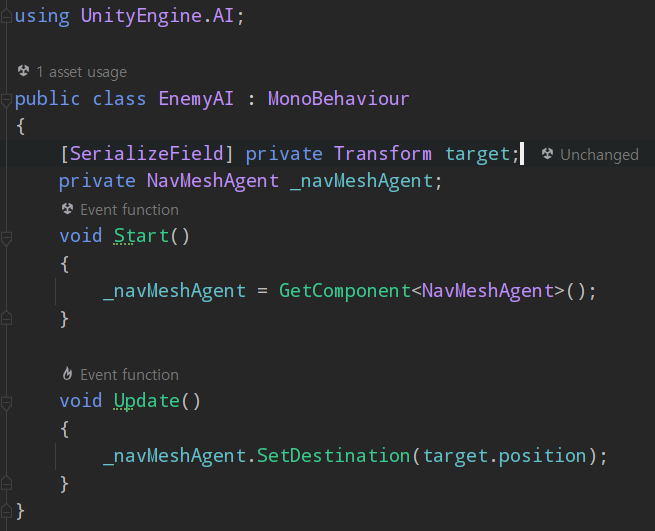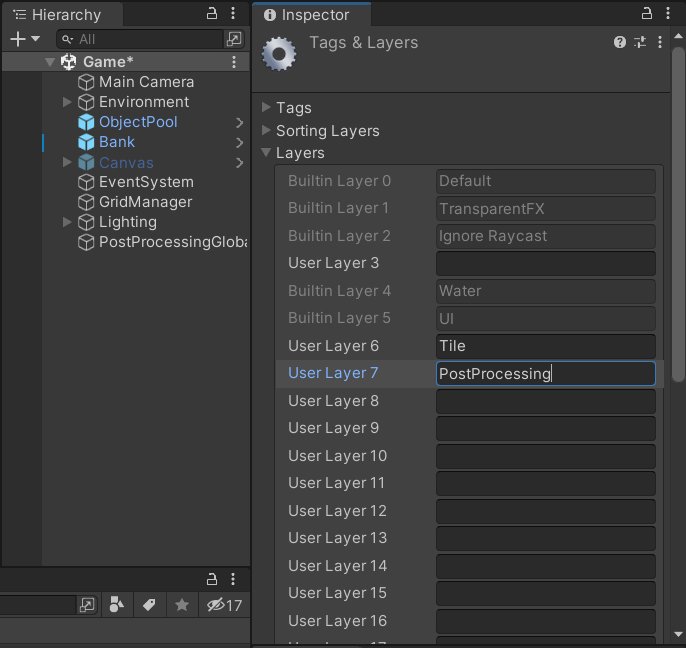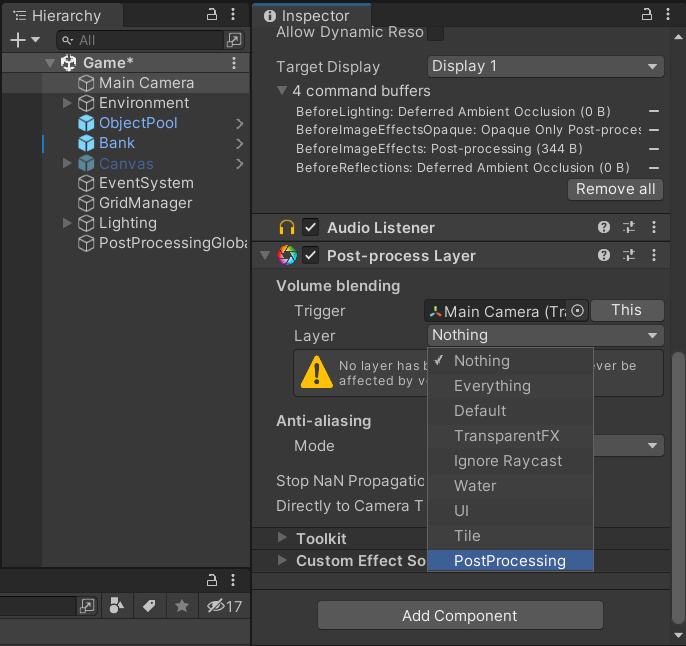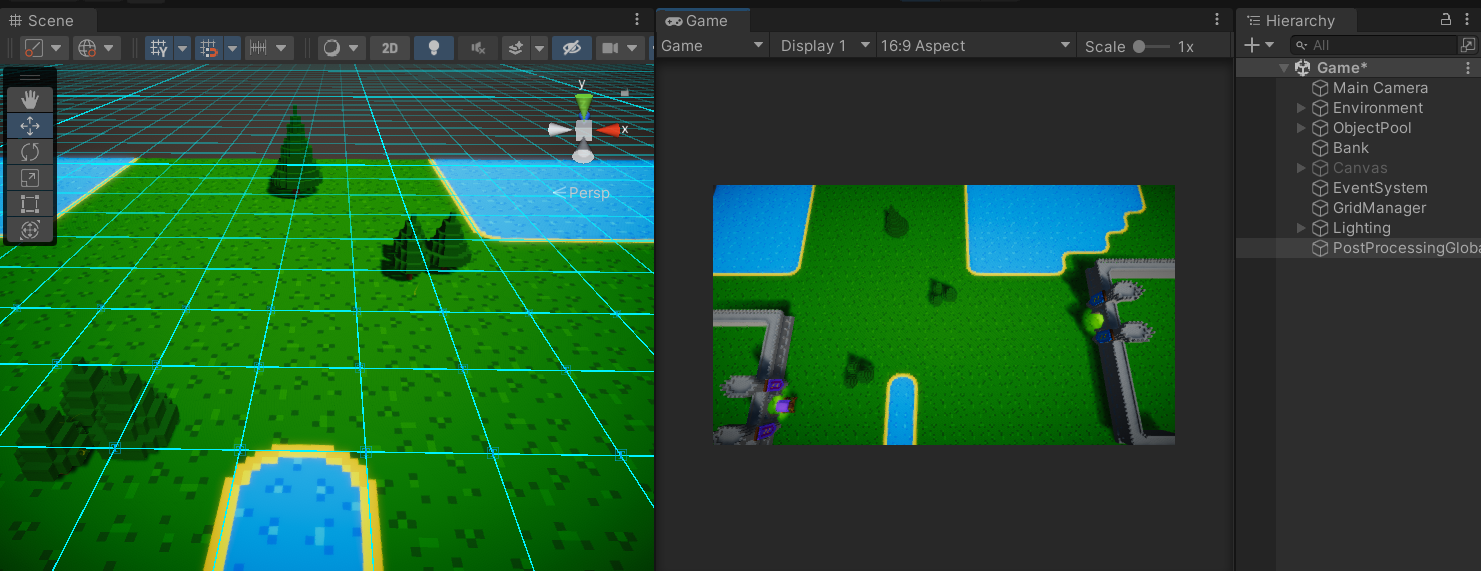총
플레이어 카메라 아래에 총 프리펩을 넣고 적절한 위치로 배치했다.
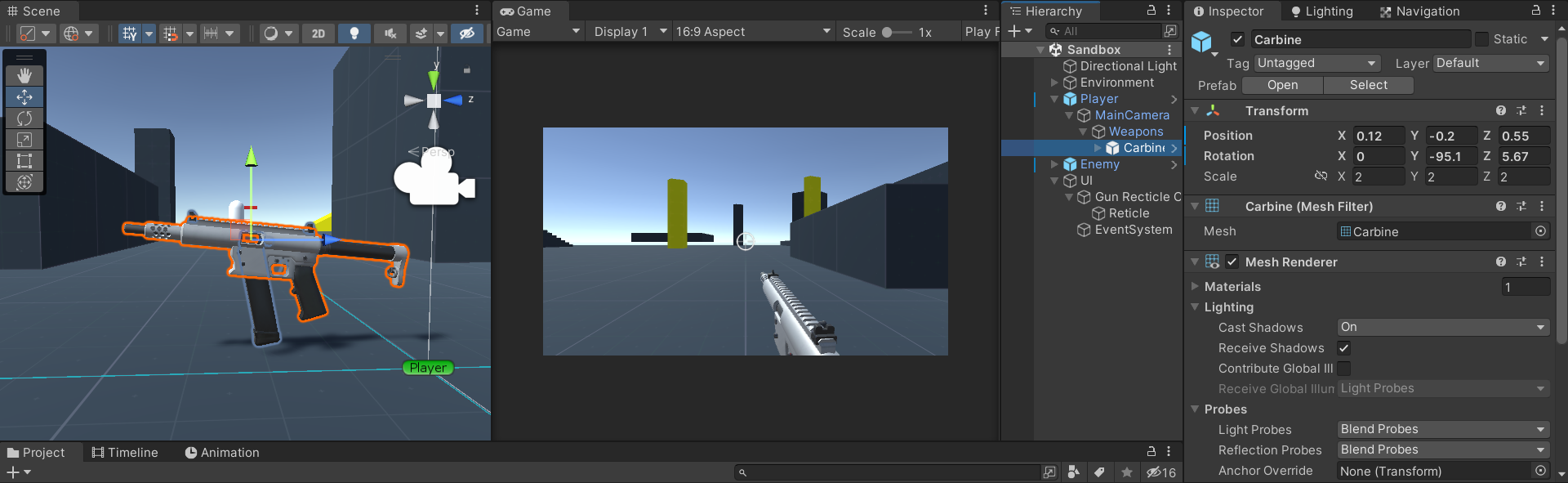
이후 Texture에셋에서 Type을 Sprite로 하고 Alpha Source를 From Gray Scale, Alpha Is Transparent로 하였다.
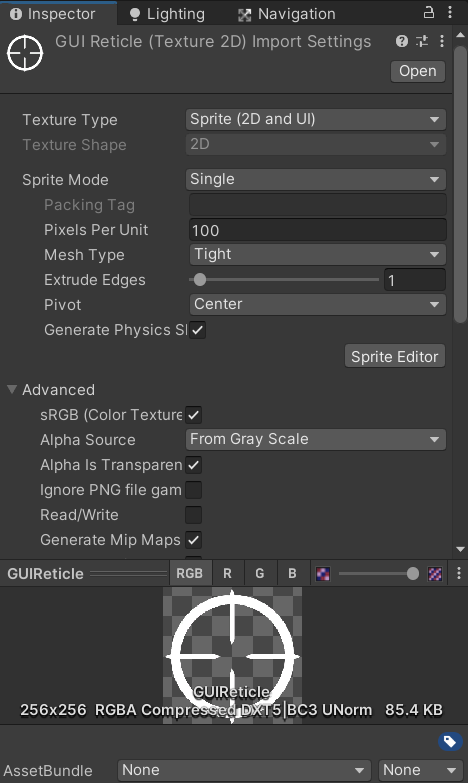
그리고 나서 따로 Canvas를 만들어 UI Image로 붙였다.
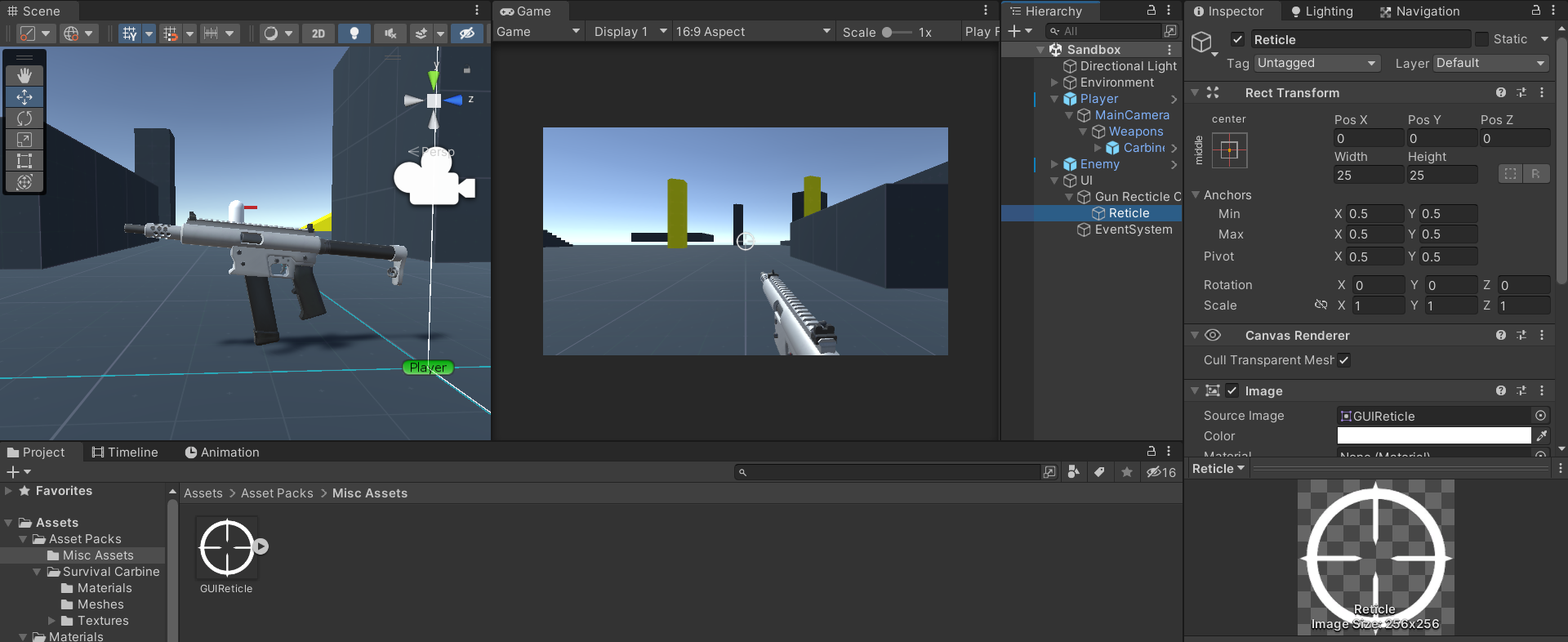
레이캐스팅
광선 경로에서 콜라이더 빛을 감지하기 위해 한 포인트에서 특정 방향으로 눈에 보이지 않는 광선을 쏘는 과정
- 특정 위치(origin)에서 특정 방향(Direction) 광선(Ray)을 쏴서 충돌체(Collision)을 맞춰 맞은 정보(RayCastHit)을 받는 것이다.
마우스 왼쪽 클릭을 했을 때 카메라의 위치로부터 카메라의 forward(정면)방향으로 range만큼 쏴서 맞으면 hit에 정보를 저장한다.


'유데미 강의 > C#과 Unity로 3D 게임 개발하기 : 좀비 러너 게임' 카테고리의 다른 글
| 총구 플래시 (0) | 2022.09.15 |
|---|---|
| 적 체력과 데미지 (0) | 2022.09.15 |
| 사정거리 만들기, OnDrawGizmosSelected(), 도발 공격 (0) | 2022.09.15 |
| NavMeshAgent (0) | 2022.09.15 |
| 좀비 러너 게임 디자인 (0) | 2022.09.14 |